- Зохиолч Jason Gerald [email protected].
- Public 2024-01-19 22:13.
- Хамгийн сүүлд өөрчлөгдсөн 2025-01-23 12:27.
Энэхүү wikiHow нь сүлжээтэй холбоотой асуудлыг хэрхэн шийдвэрлэхийг танд заадаг. Сүлжээний зарим асуудлыг зөвхөн интернетийн үйлчилгээ үзүүлэгч эсвэл ISP (интернетийн үйлчилгээ үзүүлэгч) шийдвэрлэх боломжтой боловч та гэртээ бага зэргийн дунд зэргийн сүлжээний асуудлыг шийдвэрлэх арга хэмжээ авч болно.
Алхам
2 -р арга 1: Энгийн засвар хийх
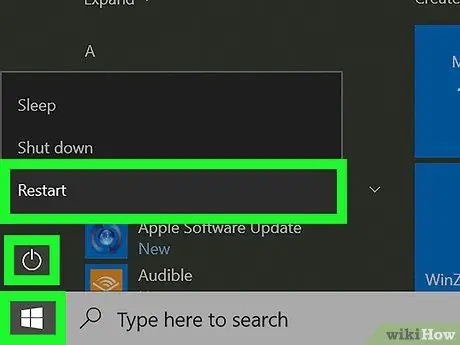
Алхам 1. Компьютерээ дахин эхлүүлнэ үү
Энэ нь өчүүхэн мэт санагдаж болох ч энэ нь танд тулгарч буй бараг бүх асуудлыг шийдэж чаддаг. Компьютерээ дахин асаах нь интернет холболтонд асуудал үүсгэж болзошгүй муу тохиргоог арилгах болно. Хэрэв энэ нь ажиллахгүй бол нэг минут л хангалттай.
Компьютерийг дахин асааснаар өмнө нь үхсэн интернет адаптерийг дахин эхлүүлэх боломжтой болно

Алхам 2. Зөөврийн компьютерын утасгүй адаптер идэвхтэй байгаа эсэхийг шалгаарай
Олон зөөврийн компьютерууд утасгүй адаптерийг асаах, унтраах товчлууртай байдаг. Хэрэв та санамсаргүйгээр товчлуурыг дарвал компьютерийн сүлжээнд холбогдох холболт тасрах болно. Утасгүй адаптерийг дахин асаахын тулд унтраалга эсвэл товчлуурыг дарна уу.
- Та Wi-Fi товчлуурыг дарахаасаа өмнө Fn товчлуурыг дарах хэрэгтэй болж магадгүй юм.
- Хэрэв ширээний компьютер ашиглаж байгаа бол энэ алхамыг алгасаарай.
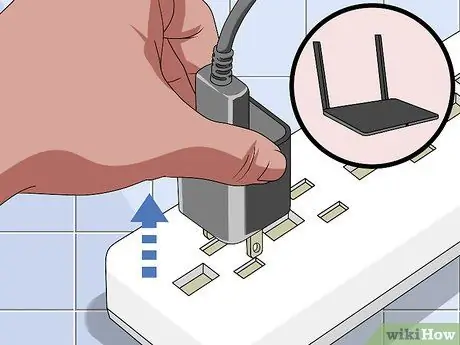
Алхам 3. Модем болон интернет чиглүүлэгчийг дахин эхлүүлнэ үү
Үүнийг яаж хийх нь маш амархан. Модем болон чиглүүлэгчийг тэжээлийн эх үүсвэрээс салгаад хэдэн секунд хүлээгээд дахин тэжээлийн эх үүсвэрт залгаарай. Компьютерээ дахин асаахтай адил энэ нь интернеттэй холбоотой янз бүрийн жижиг асуудлыг шийдэж чадна.

Алхам 4. Сүлжээг зөөлөн дахин тохируулах
Зөөлөн дахин тохируулснаар чиглүүлэгч болон модем нь кэшийг цэвэрлэж, дахин шинэчлэх болно. Зөөлөн дахин тохируулахын тулд чиглүүлэгчийн хажуу эсвэл урд талд байрлах цахилгаан товчийг дарна уу.
- Энэхүү зөөлөн дахин тохируулах аргыг мөн олон модемд ашиглаж болно.
- Заримдаа та чиглүүлэгчийн хуудас руу орж товчлуур дээр дарж сүлжээгээ зөөлөн дахин тохируулах боломжтой Дахин тохируулах "Эрчим хүч" эсвэл "Нарийвчилсан" сонголт дээр.

Алхам 5. Сүлжээнд хатуу дахин тохируулах
Хатуу дахин тохируулснаар чиглүүлэгч болон модем бүх тохиргоог арилгаж, сүлжээг үйлдвэрийн тохиргоонд (үйлдвэрийн нэр, нууц үгийг оруулаад) сэргээнэ. Үүнийг хийхийн тулд модемийн ард байрлах "дахин тохируулах" товчлуурыг 30 секундын турш дарж, модемийг дахин асаахыг зөвшөөрч, чиглүүлэгч дээрхтэй ижил алхмуудыг хийнэ үү.
Ихэвчлэн "дахин тохируулах" товчлуур нь модем болон чиглүүлэгчийн ар талд нуугддаг. Тиймээс та товчлуурыг дарахын тулд цаасан хавчуур эсвэл үзэг (эсвэл үүнтэй төстэй зүйл) ашиглах хэрэгтэй болно

Алхам 6. Төхөөрөмжийг чиглүүлэгч рүү ойртуулна уу
Ухаалаг утас эсвэл компьютер заримдаа сүлжээний хүрээнээс хэт хол газар байрладаг. Төхөөрөмжийг чиглүүлэгч рүү ойртуулж, дахин холбоно уу.

Алхам 7. Төхөөрөмж ба чиглүүлэгчийн хооронд ямар ч саадгүй харааны шугам байгаа эсэхийг шалгаарай
Хэрэв интернетэд холбогдсон төхөөрөмж болон чиглүүлэгчийн хооронд саад байгаа бол, жишээ нь. хана, тавилга, цахилгаан хэрэгсэл болон бусад ижил төстэй объектууд таны интернет холболт муудах магадлалтай.
Сайн, тогтвортой интернет холболт авах хамгийн сайн арга бол төхөөрөмж болон чиглүүлэгч/модемийн хоорондох саад бэрхшээлийг багасгах явдал юм

Алхам 8. Ethernet ашиглаж үзээрэй
Ethernet кабель ашиглан компьютер эсвэл төхөөрөмжөө чиглүүлэгч эсвэл модемтой холбосноор таны интернетийн хурд нэмэгдэж, интернет сүлжээ эсвэл төхөөрөмжтэй холбоотой асуудлуудыг тодорхойлоход туслах болно.
- Хэрэв та чиглүүлэгчтэйгээ шууд холбогдох үед таны компьютер интернетэд холбогдох боломжтой бол таны компьютерийн утасгүй хүлээн авахад асуудал үүсч магадгүй юм.
- Хэрэв та модемоо шууд холбох үед таны компьютер интернетэд холбогдох боломжтой бол таны чиглүүлэгч асуудалтай байж магадгүй юм.
- Хэрэв та модемтой шууд холбогдоход таны компьютер интернетэд холбогдож чадахгүй байгаа бол ерөнхийдөө таны модем эсвэл интернетийн үйлчилгээнд асуудал гардаг. Модемтой холбоотой асуудлын талаар интернетийн үйлчилгээ үзүүлэгчтэйгээ холбогдоно уу.
2 -ийн 2 -р арга: Нарийвчилсан засвар хийх
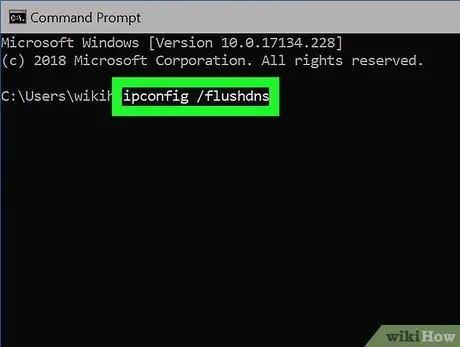
Алхам 1. Компьютерийн DNS кэшийг цэвэрлэх
DNS кэш нь зочилсон сайтуудынхаа хаягийг бүртгэх үүрэгтэй бөгөөд ингэснээр та дараа нь ижил сайтад хурдан хандах боломжтой болно. Гэсэн хэдий ч, сайт хаягаа шинэчлэх үед DNS кэш хуучирсан бөгөөд алдаа гаргаж болзошгүй юм.
- DNS кэшийг цэвэрлэх нь сайтуудыг ачаалж чадахгүй байх, ялангуяа та нэг хөтөч дээр (хөтөч дээр) сайтыг харах боломжтой байхад нөгөөд нь хийх боломжгүй гэх мэт зарим асуудлыг шийдэж чадна.
- Таблет эсвэл ухаалаг гар утас гэх мэт хөдөлгөөнт төхөөрөмж дээрх DNS кэшийг цэвэрлэхийн тулд төхөөрөмжийг дахин эхлүүлнэ үү.
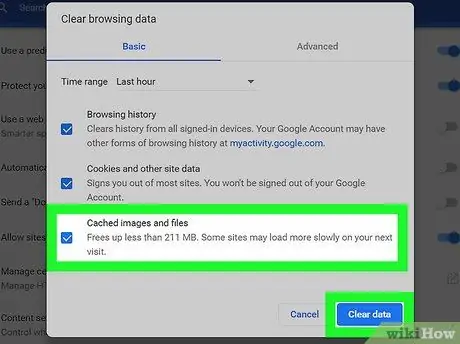
Алхам 2. Хөтчийн кэшийг цэвэрлэх
Яг л DNS кэшийн нэгэн адил хөтчийн кэш нь таны зочилсон сайтуудад хандах хандалтыг хурдасгадаг. Гэсэн хэдий ч кэшийн мэдээллийн сан хуучирсан тохиолдолд энэ нь бас алдаа гаргаж болзошгүй юм.
Мэдээллийн санг байнга шинэчилж байхын тулд хөтчийн кэшийг сард нэг удаа цэвэрлэж байгаарай
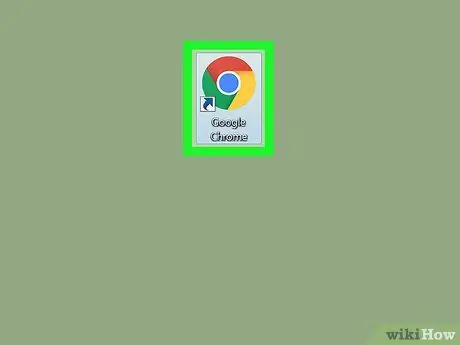
Алхам 3. Өөр сайт эсвэл програмыг туршиж үзээрэй
Таны зочилж буй сайт унтарсан эсвэл таны ашиглаж буй програм серверийн асуудалтай байж магадгүй юм. Интернетэд холбогдох боломжтой эсэхийг мэдэхийн тулд өөр онлайн сайт эсвэл програмыг туршиж үзээрэй.
-
Боломжтой бол өөр хөтөчийг туршиж үзээрэй. Жишээлбэл, та Chrome -ийг ашиглахад асуудалтай байж болох ч Firefox -ийг сайн ажиллуулж болно. Хэрэв таны вэб хөтөч асуудалтай байгаа бол тэдгээрийг хэрхэн засах талаар дараах нийтлэлүүдийг уншина уу.
- Гүүгл Кром
- Mozilla Firefox
- Internet Explorer
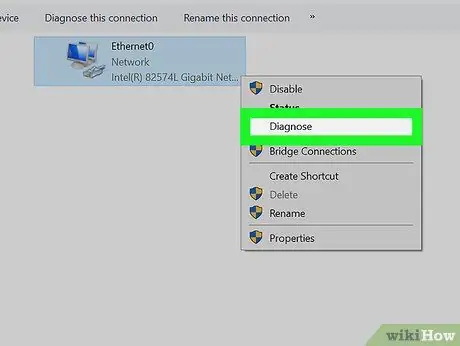
Алхам 4. Холболтыг засах
Компьютер нь холболтонд нь саад болж буй програм хангамжийн асуудалтай тулгарч магадгүй юм. Mac болон Windows компьютерууд нь уг асуудлыг шийдэхийн тулд суулгагдсан засварлах хэрэгслүүдтэй байдаг.
- Windows - Win+R товчлуурыг дарна уу> ncpa.cpl бичнэ үү БОЛЖ БАЙНА УУ > сүлжээний адаптер дээр хулганы баруун товчийг дарна уу> сонгоно уу Оношлогоо > Дэлгэц дээрх зааврыг дагана уу.
-
Mac - Apple цэс дээр дарна уу

Macapple1 дарна уу Системийн тохиргоо… > дарна уу Сүлжээ > сонгох Надад туслаач… > дарна уу Оношлогоо > Дэлгэц дээрх зааврыг дагана уу.

Алхам 5. Wi-Fi дохиог нэмэгдүүлэх
Хэрэв тулгарч буй асуудал нь дохиотой холбоотой бол гол шалтгаан нь зай, хөндлөнгийн оролцоо юм. Та хөндлөнгийн оролцоог багасгах, сүлжээний хамрах хүрээг нэмэгдүүлэхийн тулд хэд хэдэн зүйлийг хийж болно.
- Хоёрдахь чиглүүлэгчийг нэмж сүлжээг өргөжүүлнэ үү.
- Компьютер дээрх Wi-Fi хүлээн авалтыг сайжруулах.
- Утасгүй адаптерийн "кантенна" (лаазнаас антенн) хийх.
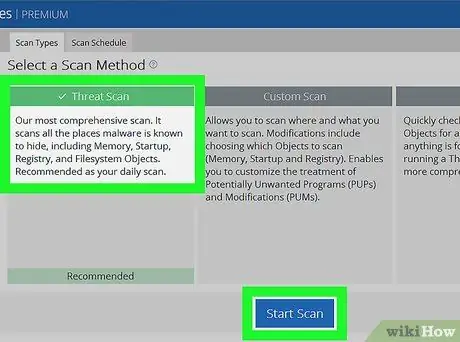
Алхам 6. Вирус болон хортой програмын скан хийх (системийг гэмтээх зорилгоор бүтээсэн програм хангамж)
Вирус болон бусад хортой компьютерийн халдвар нь компьютерийг интернетэд нэвтрэхэд саад болдог. Та вирусны эсрэг програм ашиглан вирусыг устгах боломжтой.

Алхам 7. Интернет үйлчилгээ үзүүлэгчтэйгээ холбоо барина уу
Хэрэв бусад нь тус болохгүй бол энэ бол таны хийх хамгийн сүүлийн арга юм. Асуудалтай байгаа асуудлаа интернет үйлчилгээ үзүүлэгчид тайлбарлаж өгөөд, танай гэрт ирж асуудлыг судалж үзэхийг хүс.






